Устройствата не са свързани към точката за достъп в Windows 10. Получаване на IP адреси

- 1019
- 252
- Johnathan Wilderman
Устройствата не са свързани към точката за достъп в Windows 10. Получаване на IP адреси
Вече някъде повече от седмица, към статиите за настройка на точки за достъп в Windows 10, хората оставят много коментари по проблема, когато устройствата не са свързани към точката за достъп, работеща на лаптопа. Просто има безкрайна получаване на IP адреси, удостоверяване или грешка, които не могат да бъдат свързани към тази Wi-Fi мрежа. Такъв проблем, това, разбира се, не е новина, но както го разбирам, след последната актуализация на Windows 10, много потребители са срещнали тази грешка. Мнозина пишат, че всичко е работило добре преди актуализацията.
Интересното е, че проблемът със свързващите устройства се появява както при разпространението на Wi-Fi през командния ред, така и през "мобилната гореща точка", която се появи в Windows 10 след инсталиране на голяма актуализация.
Във всеки случай, ако имате Windows 10, сте разпространили интернет чрез Wi-Fi от лаптопа, а устройствата не са свързани към точката за достъп (невъзможно е да се свържете или получавате IP адрес), тогава сте стигнали до адресът. Сега ще се опитаме да разберем какъв може да бъде проблемът. В коментарите към други статии те вече са оставили някои съвети, които също ще добавя към тази статия. Самият аз не срещнах този проблем. Сега седях, опитах различни опции с пускането на мобилна точка за достъп, но устройствата ми бяха свързани без проблеми. Не видях грешки. Опитах на два различни компютъра с най -новата версия на Windows 10. Wi-Fi адаптери са различни.
Решаване на проблеми с свързването с Wi-Fi, който дава лаптоп
И така, ако сте пуснали точка за достъп на вашия лаптоп (Windows 10) и когато се опитвате да свържете телефон, таблет, друг лаптоп към него, вижте грешката „Получаване на IP адреси ...“, „Удостоверяване“, “ не може да бъде свързан към мрежата "и t. Д., След това опитайте да следвате следните препоръки.
1 Да, знам какво е малко вероятно, но антивирусът, ако има такива, е по -добре да изключите. Ще има достатъчно прекъсване на марката, вградена в антивирус. Можете също да деактивирате защитната стена, вградена в Windows 10. Вижте и помислете, може би имате други програми, които биха могли да блокират връзката на устройства.
2 Уверете се, че сте отворили цялостния достъп до Интернет, в свойствата на вашата интернет връзка. Това е много важен момент, който написах подробно в статии за настройка на точка за достъп. За проблемите, които могат да се срещнат при отваряне на общ достъп, написах тук.
Ако общият достъп до Интернет не е отворен, тогава в свойствата на стартираната връзка ще има „IPv4 -Twin“ - „без достъп до мрежата“ или „без достъп до Интернет“.

Затова не забравяйте да проверите общите настройки за достъп и се уверете, че в близост до връзката, чрез която получавате интернет, е написано „Общо достъпно“.
3 Проверете настройките на IP за "връзка чрез локална мрежа*". Кликнете с десния бутон за връзката, която се появи след стартиране на точката за достъп (тя е със звездичка и цифра), и загубете „свойствата“. След това изберете "IP версии 4 (TCP/IPv4)" и щракнете върху бутона "Свойства". Ако вече има някои IPS и устройствата към разширената Wi-Fi мрежа не са свързани, тогава задайте автоматична получаване на IP и DNS. Презареди лаптопа, стартирайте мрежата, проверете общите настройки за достъп и се опитайте да се свържете.
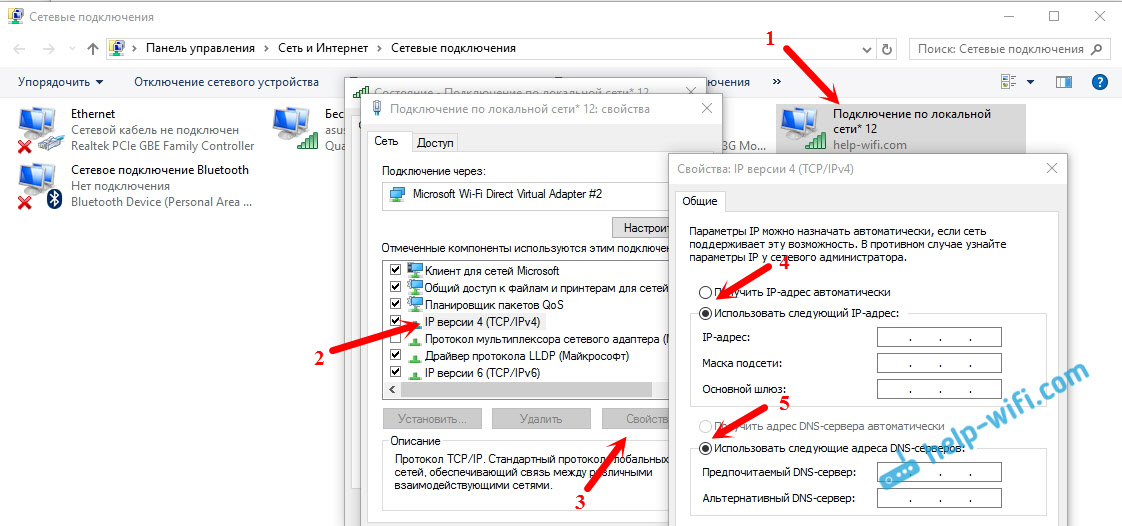
Или обратно, ако има автоматично получаване на адреси и проблемът с връзката се наблюдава, опитайте се да предпишете ръчно адресите. Като на екранна снимка по -долу. DNS можете да опитате да не предпишете. Основният IP адрес и маската на подмрежата.
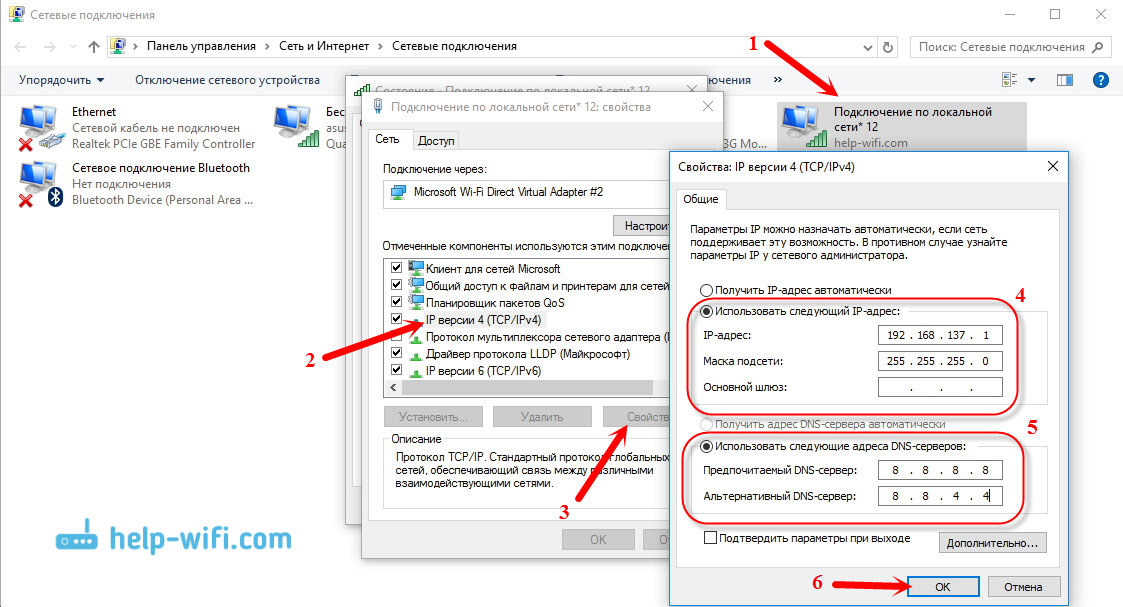
4 Опитайте се да премахнете вашата интернет връзка (ако имате PPPOE, висока скорост) и я създайте отново. След това, в свойствата на тази връзка, отворете общия достъп до Интернет за пренебрегвана връзка. Не е необходимо да се предписват адреси ръчно.
5 Проверете дали имате Услугите: "VLAN Auto -Building Service", "Маршрутизиране" и "Общ достъп до свързване към Интернет (ICS)". По подразбиране тези услуги се стартират автоматично. Но може би такава, че по някаква причина те са спрени. Можете да ги проверите в "Контролен панел" - "Администрация" - "услуга".
6 Нулирани параметри на протокола TCP/IP и DNS. Честно казано, не знам дали това ще помогне, но мисля, че в крайни случаи можете да опитате. Изпълнете командния ред от името на администратора (чрез натискане на десния клик в менюто Старт). Изпълнете два отбора на свой ред:
Netsh Winsock Reset
Netsh int ip нулиране c: \ resetlog.текст
След това рестартирайте компютъра и стартирайте отново разпределението на Wi-Fi мрежата, отворете общия достъп.
Актуализация:
Забелязах, че в някои случаи мрежовото нулиране помага. Как да го направим, написа в статията: Нулиране на настройките на мрежата в Windows 10.
7 GLEB в коментарите към друга статия сподели решението си. Той просто преинсталира Windows 10. След това както Wi-Fi, така и точката за достъп работят перфектно и стабилно чрез „Mobile Hotpot“. Ако преинсталирането на Windows не е трудна процедура, тогава защо да не опитате.
Статията ще бъде актуализирана.
Заявка. Ако знаете други решения или бихте могли да се отървете от проблема с връзката на някои от описаните по -горе методи, пишете за него в коментарите. Информацията ще бъде полезна за много. Благодаря ти!
- « Голяма молба за конкретно избор на рутер за нашия апартамент и устройства
- Функция мобилна гореща точка в Windows 10. Какво е това? »

